对于应聘者来说,
一份合适的应聘简历好比是过硬的“敲门砖”,
大大增加被选中进入面试阶段的机会,同时也会让面试官提升好感度。
那么什么样的简历能够引起 HR 的关注,
让你脱颖而出呢?
今天,我们来聊聊怎样用 PPT 做出吸引人的简历。
(文末附本期PPT源文件获取方式)

我们咨询了曾任职某大型招聘平台的 Carol 女士,
她通过多年的经验和数据告诉我们:
HR 筛选简历的标准:
首先是看简历的颜值!
当我们抱着尽善尽美的心态,总觉得为了充分展示自己的才能,就要把简历制作得面面俱到,生怕疏漏一些用人单位比较关注的细节时,或许对 HR 而言,这也就是一页堆满文字的 Word 。

求职者们都在费尽心思去编写和“设计”简历,还用弄懂为什么 Word 插入图片都是文字环绕的尴尬,调个 Word 的文字排版都能要了你的老命...
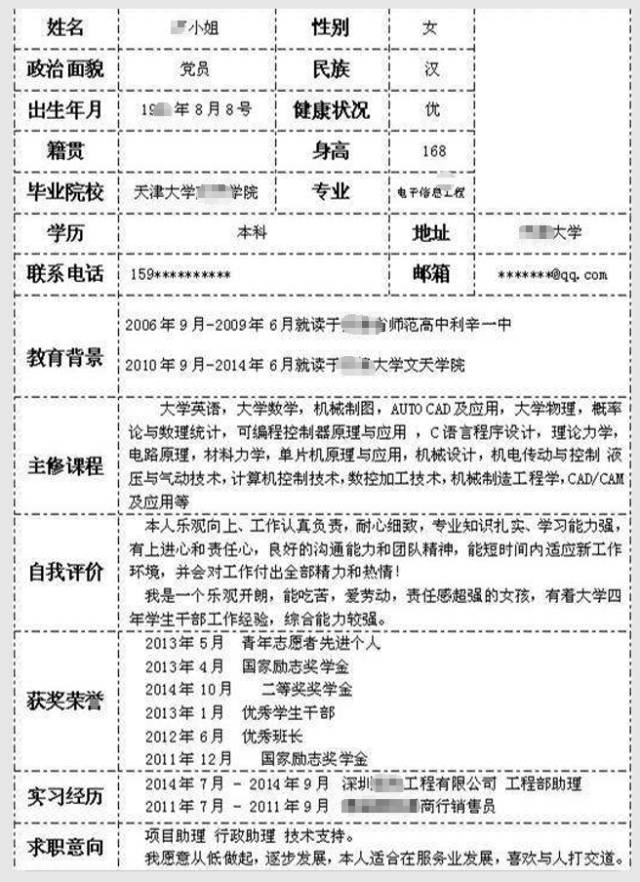
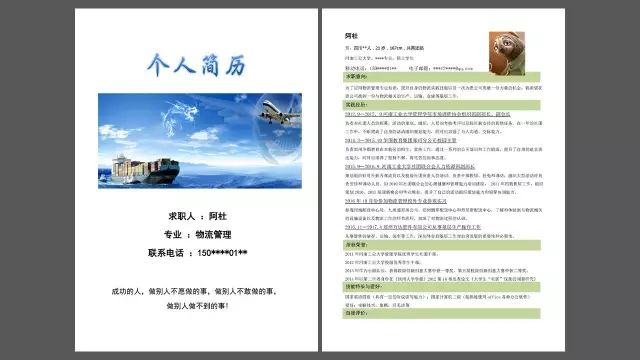
来个 PS 的图做封面,海陆空都有了,
是不是会高大上一些??
再P一个飞龙在天!!
我勒个去~~

于是你求助万能的度娘,希望能找一些参考或者模板这样的捷径,
不过要做好心理准备,图片搜索的结果更像是超市的小广告...
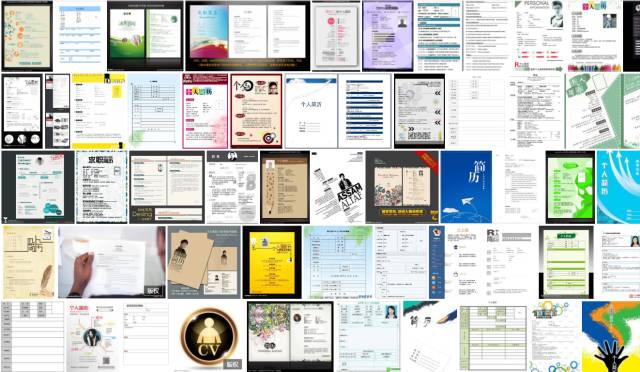
凭借你混外企水平的审美,终于翻到一个比较高大上的简历样板
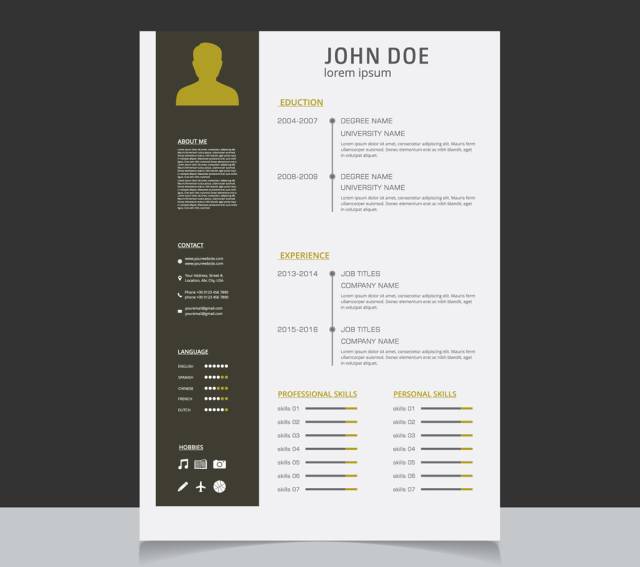
但是,但是,AI格式的文件又是什么鬼!!

好吧,告诉你一句真理:
在这个论颜值的年代,
你要是不懂点设计,
都不好意思在职场混下去。
庆幸的是
你不用像设计师一样去精通 AI,PS 这样的专业工具,
PPT 就是你最直接,最容易上手的设计工具!

谁说简历一定要用 Word 来做,
我们就一起用你熟悉 PPT,
来设计一个有颜值,有内容的简历:
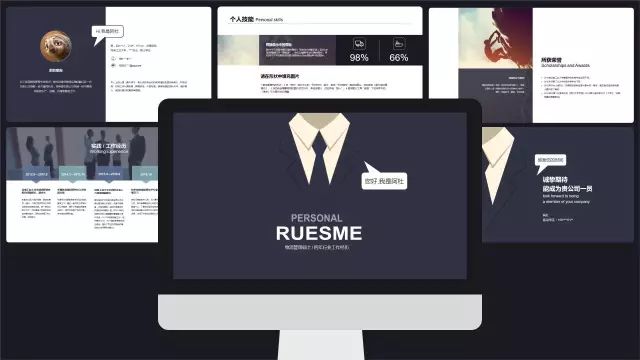
封面,是简历最直观的颜值体现,
简洁,干净,直达主题的设计,或许更能赢得青睐。
有很多简历类型的 PPT 模板,
也可以直接在 iSlide 插件的主题库中筛选“简历”主题,下载即打开到 PPT 中 。
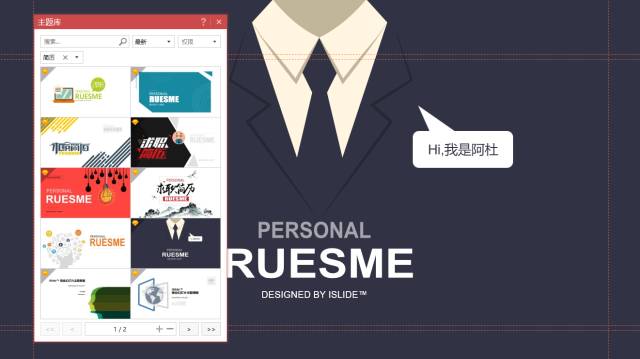
每个 iSlide 设计的 PPT 主题都有预设好字体,颜色,和参考线布局版式,以保持文档设计的统一和专业性。
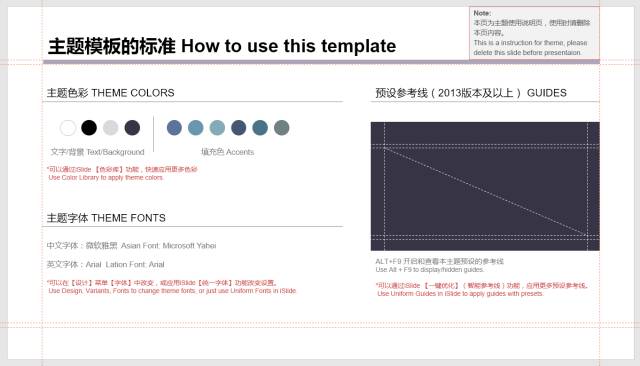
所有主题中的文字及图形都可以自由编辑,
HR 朋友们建议把最有优势性的内容写在明显位置,而不是那些格言手册上抄来的名人警句。

文字设计排版时,适当搭配一些图标元素示意,美化的同时,更能够直观的传递表达信息。
iSlide 中的图标库功能,
将传统的“找素材”这个过程变得简化:
设计时,你只需要先画一个任意图形占位,完成整个排版;
再使用图标库中超过10万个矢量图标将任意图形一键替换。
图标库使用详细参考:
(iSlide图标库如何对图标快速搜索定位)、(PPT 图标该怎么下载使用?)
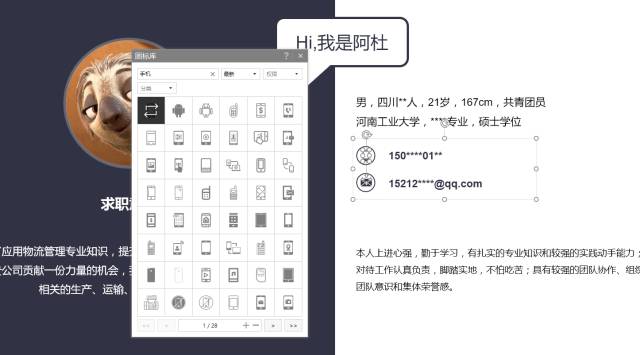

再利用图示库功能,来创建其他内容页面
还不知道图示库怎么用?那你得看看这篇:
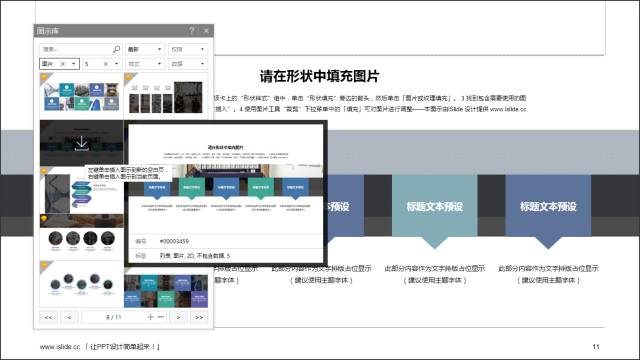
▼
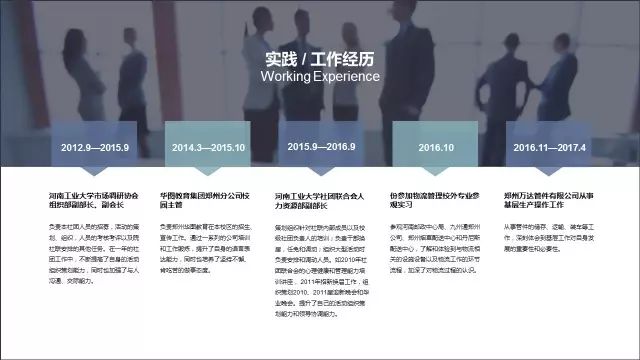
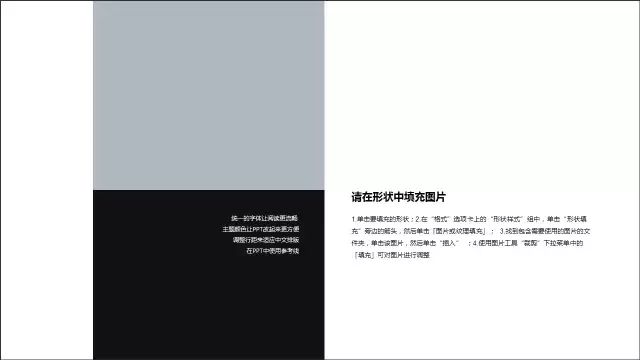
▼
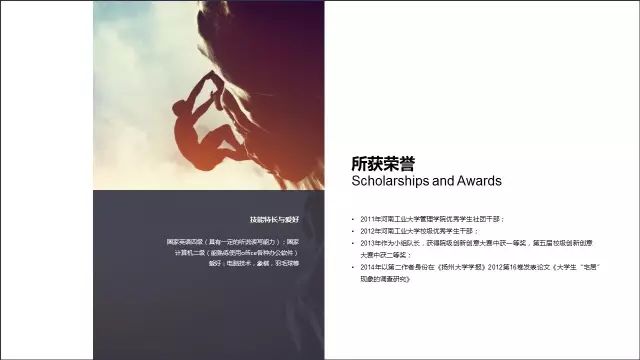
结尾别忽视,这可是 HR 看到的最后一页,谦虚,恭敬的态度要有,文字就具体发挥了~联系方式再留一遍!!(前程无忧的数据统计,多数HR会在看到优秀的简历后第一时间电话通知你。)

当然,还不仅如此。
我们在招聘设计职位上经常会看到一些很有设计感的“一页纸”简历,
亦或许你的简历要 A4 打印
PPT里照样可以搞定!!
首先,设置一个 A4 的纵向幻灯片尺寸
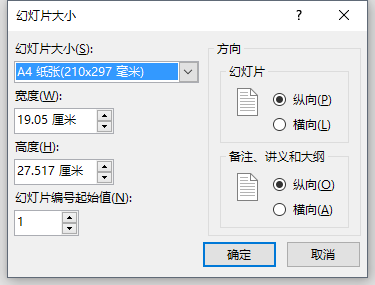
接下来,我们仍然会建议你先设计好 PPT 中的规范,
这包括:
统一的主题字体
主题颜色(可以在 iSlide 色彩库中一键选择)
版式参考线(可以利用 iSlide 智能参考线一键生成)
剩下的大家可以根据内容发挥了~
几个 PPT 设计上需要注意的关键点:
要利用好 PPT 中的参考线,严格对齐排版,这是专业的体现;
多借助于一些图形化的表达,让内容看起来更直观;
内容与模块要区分明显,不至满篇都是密集在一起的成段文字;
关注数据表现,或许那就是你的简历中打动 HR 的一个点。
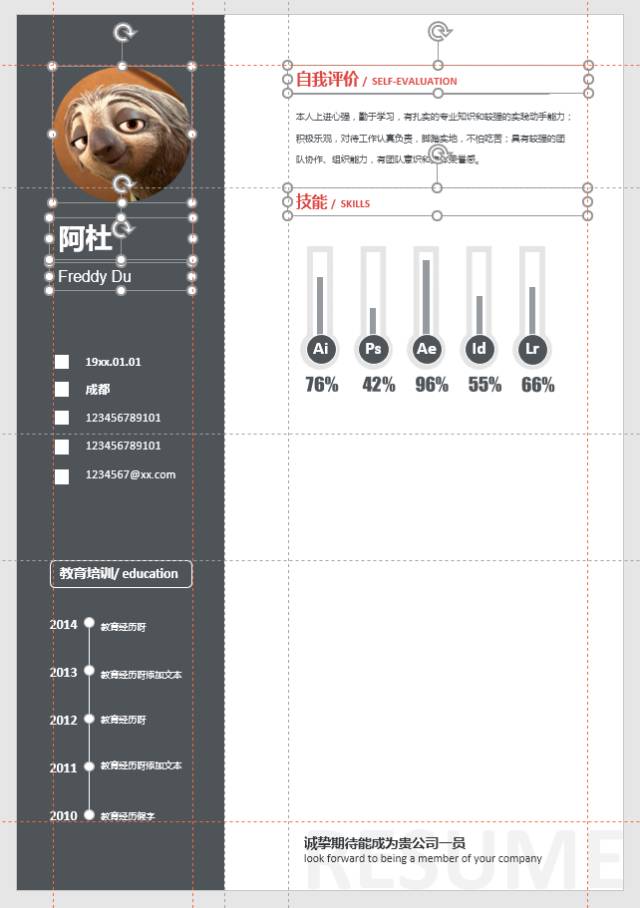
iSlide 中的智能图表是表现数据的一种更直观的设计形式,
并且方便快速编辑。
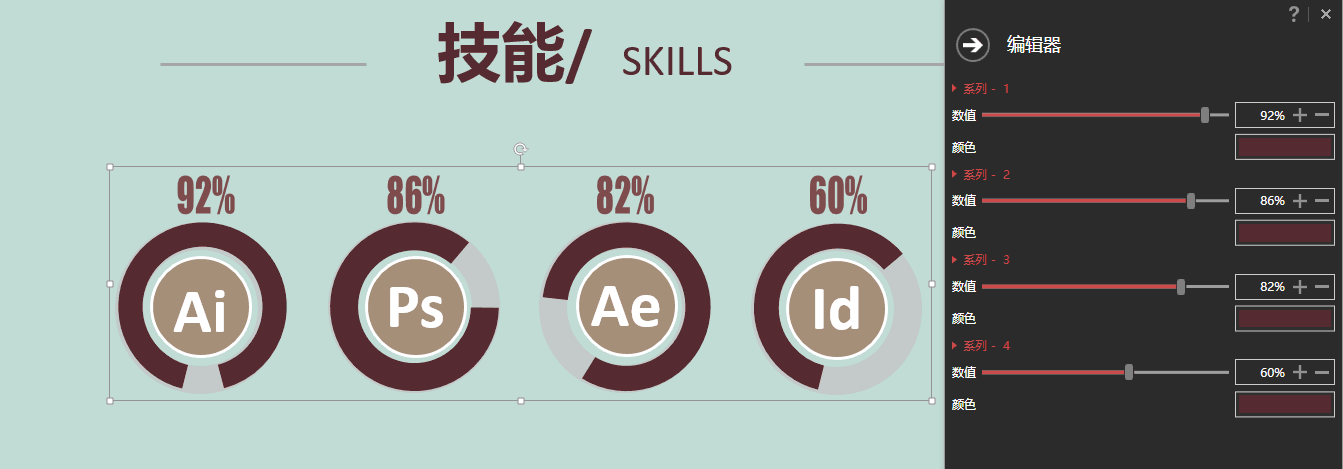
iSlide 的设计师,为大家示范了3个不同风格的竖版“一页纸”简历,供大家下载研究学习。
这其中主要用到了 iSlide 图标库和智能图表的功能,你可以使用智能图表编辑器来修改数据。
- ➊ -
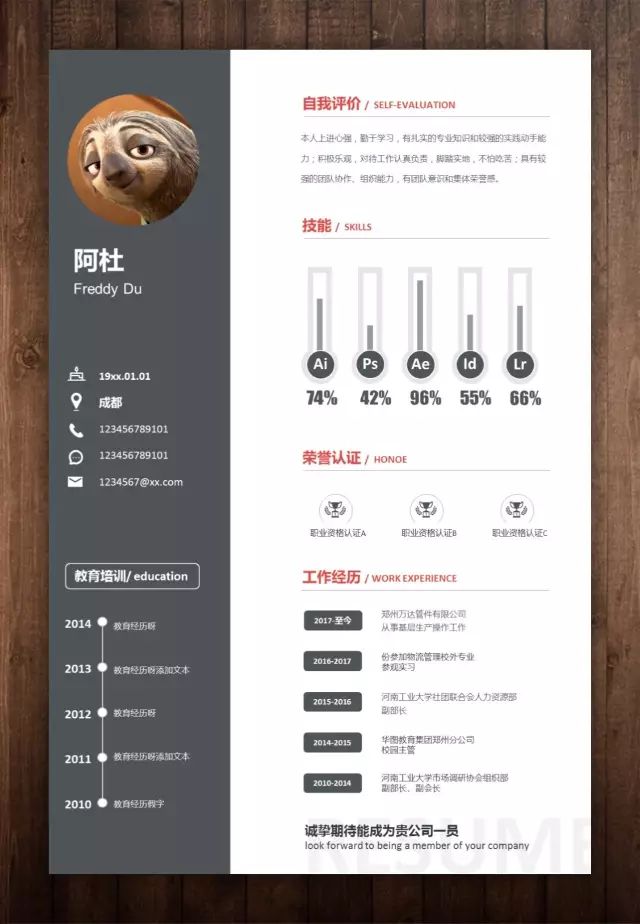
- ➋ -
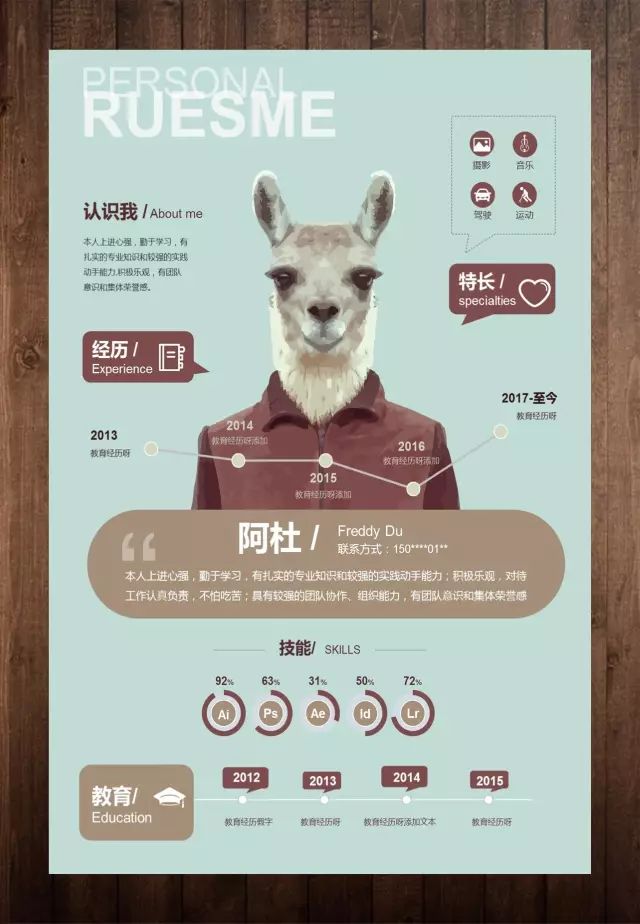
- ➌ -
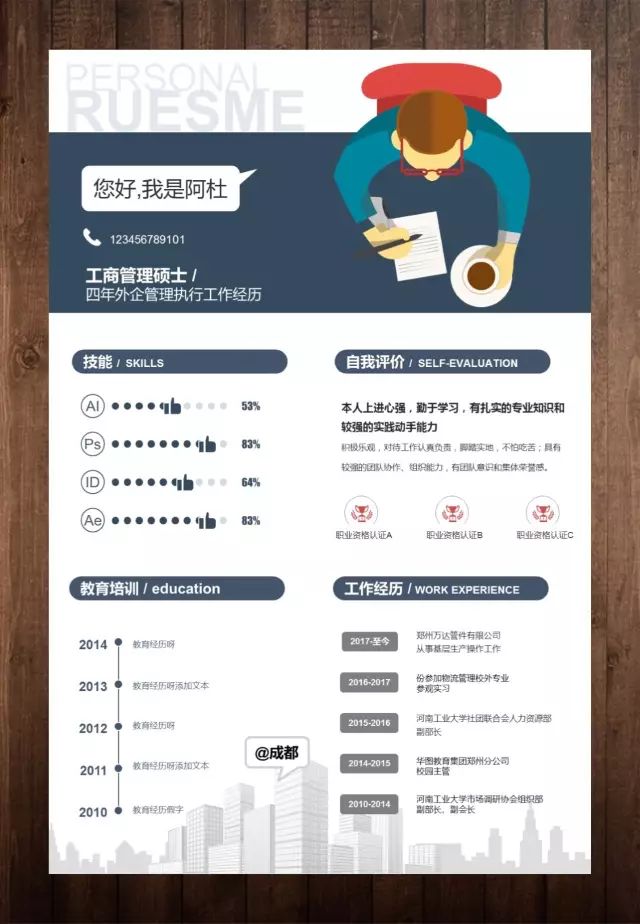
没错,这些都是在PPT编辑完成的简历设计。
iSlide 让 PPT 设计工作变得更简单!


















